翻訳は機械翻訳により提供されています。提供された翻訳内容と英語版の間で齟齬、不一致または矛盾がある場合、英語版が優先します。
Amazon Q in Connect の AI ガードレールを作成する
AI ガードレールは、ユースケースと責任ある AI ポリシーに基づいて保護を実装できるリソースです。
Amazon Connect は Amazon Bedrock ガードレールを使用します。これらのガードレールは、 Amazon Connect 管理ウェブサイトで作成および編集できます。
重要事項
-
最大 3 つのカスタムガードレールを作成できます。
-
Amazon Q in Connect ガードレールは、Amazon Bedrock ガードレールのクラシック階層と同じ言語をサポートしています。サポートされている言語の完全なリストについては、「Amazon Bedrock ガードレールでサポートされている言語」を参照してください。他の言語でのテキストコンテンツの評価は無効になります。
-
ガードレールを設定または編集する場合は、さまざまな設定を試してベンチマークすることを強くお勧めします。一部の組み合わせは、意図しない結果をもたらす可能性があります。ガードレールをテストして、結果がユースケースの要件を満たしていることを確認します。
AI ガードレールを作成する方法
-
Amazon Q、AI ガードレール - セキュリティプロファイルでアクセス許可を作成する アカウントを使用して Amazon Connect 、管理者ウェブサイトにログインします。
-
Amazon Connect 管理ウェブサイトの左側のナビゲーションメニューで、Amazon Q、AI ガードレールを選択します。
-
ガードレールページで、ガードレールの作成を選択します。
-
AI ガードレールの作成ダイアログボックスで、ガードレールの名前と説明を入力し、作成を選択します。
-
AI ガードレールビルダーページで、ガードレールのポリシーを作成するために、必要に応じて次のフィールドに入力します。
-
コンテンツフィルター: フィルターの強度を調整して、有害なコンテンツを含む入力プロンプトまたはモデルレスポンスをブロックできるようにします。フィルタリングは、憎悪、侮辱、性的、暴力、不正行為、プロンプト攻撃など、事前に定義された特定の有害なコンテンツカテゴリの検出に基づいて行われます。
-
拒否されたトピック: アプリケーションのコンテキストで望ましくない一連のトピックを定義します。定義したトピックがユーザークエリやモデルレスポンスで検出された場合に、ブロックできます。最大 30 個の拒否されたトピックを追加できます。
-
コンテキストグラウンディングチェック: ソースのグラウンディングとユーザークエリとの関連性に基づいて、モデルレスポンスのハルシネーションを検出してフィルタリングするのに役立ちます。
-
単語フィルター: 望ましくない単語、フレーズ、冒涜的表現 (完全一致) をブロックできるようにフィルターを設定します。対象となる単語は、不快な用語、競合相手の名前などです。
-
機密情報フィルター: ユーザー入力とモデルレスポンスの個人を特定できる情報 (PII) やカスタム正規表現などの機密情報をブロックまたはマスクできるようにフィルターを設定します。
ブロックまたはマスキングは、SSN 番号、生年月日、住所などのエンティティの標準形式の機密情報の確率的検出に基づいて行われます。これにより、識別子のパターンの正規表現ベースの検出を設定することもできます。
-
ブロックされたメッセージング: ガードレールが入力またはモデルレスポンスをブロックした場合にユーザーに表示されるデフォルトのメッセージをカスタマイズします。
Amazon Connect は、不適切または有害なイメージコンテンツを検出してフィルタリングするのに役立つイメージコンテンツフィルターをサポートしていません。
-
-
ガードレールが完了したら、保存 を選択します。
バージョンドロップダウンから選択する場合、Latest:Draft は常に AI ガードレールの保存状態を返します。
-
[発行] を選択します。AI ガードレールの更新が保存され、AI ガードレールの可視性ステータスが公開済みに設定され、新しい AI ガードレールバージョンが作成されます。
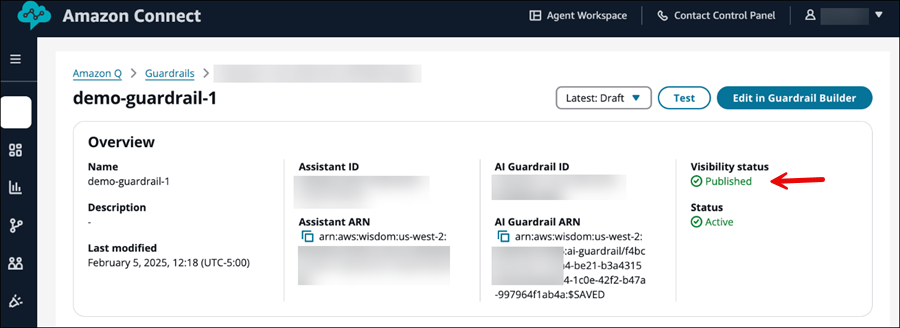
バージョンドロップダウンから選択する場合、Latest:Published は常に AI ガードレールの保存状態を返します。
ブロックされたデフォルトのメッセージを変更する
このセクションでは、ユーザーに表示されるブロックされたメッセージを変更する例を使用して、 Amazon Connect 管理ウェブサイトの AI ガードレールビルダーとエディタにアクセスする方法について説明します。
次の図は、ユーザーに表示されるデフォルトのブロックされたメッセージの例を示しています。デフォルトのメッセージは「ガードレールによる入力テキストのブロック」です。
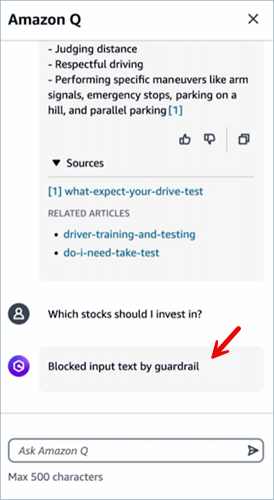
ブロックされたデフォルトのメッセージを変更するには
-
https://
instance name.my.connect.aws/ で Amazon Connect 管理者ウェブサイトにログインします。管理者アカウント、または Amazon Q - AI ガードレール - セキュリティプロファイルでアクセス許可を作成します。 -
ナビゲーションメニューで、Amazon Q、AI ガードレールを選択します。
-
AI ガードレールページで、AI ガードレールの作成を選択します。名前と説明を割り当てるダイアログが に表示されます。
-
AI ガードレールの作成ダイアログボックスに名前と説明を入力し、作成を選択します。ビジネスにすでに 3 つのガードレールがある場合は、次の図に示すように、エラーメッセージが表示されます。
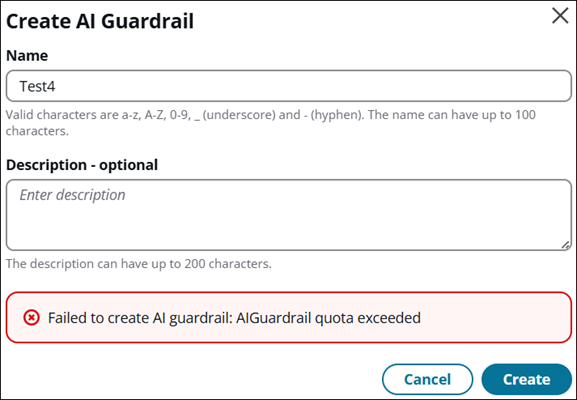
このメッセージが表示された場合は、別のガードレールを作成する代わりに、ニーズに合わせて既存のガードレールを編集することを検討してください。または、別の を作成できるように削除します。
-
ガードレールがモデルレスポンスをブロックしたときに表示されるデフォルトのメッセージを変更するには、ブロックされたメッセージングセクションまでスクロールします。
-
表示するブロックメッセージテキストを入力し、保存を選択してから発行を選択します。
AI ガードレールポリシーを設定するための CLI コマンドの例
AWS CLI を使用して AI ガードレールポリシーを設定する方法の例を次に示します。
望ましくないトピックをブロックする
次のサンプル AWS CLI コマンドを使用して、望ましくないトピックをブロックします。
aws qconnect update-ai-guardrail --cli-input-json { "assistantId": "a0a81ecf-6df1-4f91-9513-3bdcb9497e32", "aiGuardrailId": "9147c4ad-7870-46ba-b6c1-7671f6ca3d95", "blockedInputMessaging": "Blocked input text by guardrail", "blockedOutputsMessaging": "Blocked output text by guardrail", "visibilityStatus": "PUBLISHED", "topicPolicyConfig": { "topicsConfig": [ { "name": "Financial Advice", "definition": "Investment advice refers to financial inquiries, guidance, or recommendations with the goal of generating returns or achieving specific financial objectives.", "examples": ["- Is investment in stocks better than index funds?", "Which stocks should I invest into?", "- Can you manage my personal finance?"], "type": "DENY" } ] } }
有害および不適切なコンテンツをフィルタリングする
次のサンプル AWS CLI コマンドを使用して、有害および不適切なコンテンツをフィルタリングします。
aws qconnect update-ai-guardrail --cli-input-json { "assistantId": "a0a81ecf-6df1-4f91-9513-3bdcb9497e32", "aiGuardrailId": "9147c4ad-7870-46ba-b6c1-7671f6ca3d95", "blockedInputMessaging": "Blocked input text by guardrail", "blockedOutputsMessaging": "Blocked output text by guardrail", "visibilityStatus": "PUBLISHED", "contentPolicyConfig": { "filtersConfig": [ { "inputStrength": "HIGH", "outputStrength": "HIGH", "type": "INSULTS" } ] } }
有害および不適切な単語をフィルタリングする
次のサンプル AWS CLI コマンドを使用して、有害および不適切な単語をフィルタリングします。
aws qconnect update-ai-guardrail --cli-input-json { "assistantId": "a0a81ecf-6df1-4f91-9513-3bdcb9497e32", "aiGuardrailId": "9147c4ad-7870-46ba-b6c1-7671f6ca3d95", "blockedInputMessaging": "Blocked input text by guardrail", "blockedOutputsMessaging": "Blocked output text by guardrail", "visibilityStatus": "PUBLISHED", "wordPolicyConfig": { "wordsConfig": [ { "text": "Nvidia", }, ] } }
モデルレスポンスでハルシネーションを検出する
次のサンプル AWS CLI コマンドを使用して、モデルレスポンスのハルシネーションを検出します。
aws qconnect update-ai-guardrail --cli-input-json { "assistantId": "a0a81ecf-6df1-4f91-9513-3bdcb9497e32", "aiGuardrailId": "9147c4ad-7870-46ba-b6c1-7671f6ca3d95", "blockedInputMessaging": "Blocked input text by guardrail", "blockedOutputsMessaging": "Blocked output text by guardrail", "visibilityStatus": "PUBLISHED", "contextualGroundPolicyConfig": { "filtersConfig": [ { "type": "RELEVANCE", "threshold": 0.50 }, ] } }
機密情報を編集する
次のサンプル AWS CLI コマンドを使用して、個人を特定できる情報 (PII) などの機密情報を編集します。
aws qconnect update-ai-guardrail --cli-input-json { "assistantId": "a0a81ecf-6df1-4f91-9513-3bdcb9497e32", "aiGuardrailId": "9147c4ad-7870-46ba-b6c1-7671f6ca3d95", "blockedInputMessaging": "Blocked input text by guardrail", "blockedOutputsMessaging": "Blocked output text by guardrail", "visibilityStatus": "PUBLISHED", "sensitiveInformationPolicyConfig": { "piiEntitiesConfig": [ { "type": "CREDIT_DEBIT_CARD_NUMBER", "action":"BLOCK", }, ] } }